亲爱的朋友们,你们有没有遇到过这样的情况:一边用Skype和远方的小伙伴畅聊,一边又想和国内的亲朋好友保持联系,结果发现一个电脑只能登录一个账号,这可怎么办呢?别急,今天就来教你们一招,轻松实现Skype账号合并,让你一台电脑轻松驾驭多个账号,再也不用为登录烦恼啦!
一、Skype账号合并的必要性
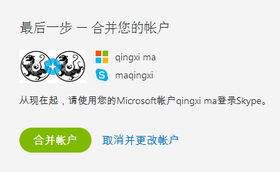
你知道吗,Skype作为一个全球知名的通讯软件,拥有着庞大的用户群体。但是,由于工作、生活等原因,我们往往需要同时使用多个Skype账号。这时候,账号合并就变得尤为重要了。它不仅能让我们一台电脑轻松管理多个账号,还能让我们在切换账号时更加方便快捷。
二、Skype账号合并的方法
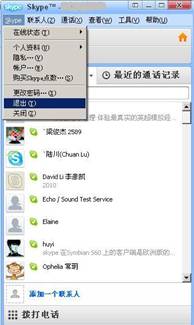
那么,如何实现Skype账号合并呢?下面,我就来为大家详细介绍一下操作步骤。
1. 创建桌面快捷方式:首先,我们需要在电脑桌面上创建Skype的快捷方式。右键点击Skype应用文件,选择“发送到”→“桌面快捷方式”。
2. 修改快捷方式属性:接下来,双击桌面上的Skype快捷方式,进入属性设置。在“目标”栏中,将原本的内容后面加上“/secondary”字样。例如,原本的目标路径可能是“C:\\Program Files\\Skype\\Phone\\Skype.exe”,修改后变为“C:\\Program Files\\Skype\\Phone\\Skype.exe /secondary”。
3. 登录第二个账号:完成以上步骤后,双击桌面上的Skype快捷方式,即可登录第二个账号。这样,你就可以在一台电脑上同时使用两个Skype账号了。
4. 解除绑定:如果你之前已经将Skype账号与Windows账号绑定,那么在合并账号之前,需要先解除绑定。登录Skype支持页面(https://support.skype.com/en/),点击右上角的“Sign in”,然后进入账户设置页面。在“Linked accounts”设置入口中,点击“Unlink”即可解除绑定。
三、Skype账号合并的注意事项
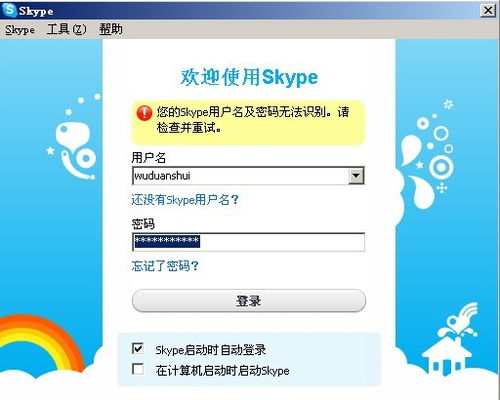
1. 版本要求:以上方法仅适用于Skype 4.0或以上版本。
2. 安装路径:如果你在安装Skype时更改了安装路径,请根据实际情况修改快捷方式的目标路径。
3. 账号安全:在使用多个账号时,请确保每个账号的安全,定期修改密码,避免账号被盗。
4. 兼容性:部分用户可能会遇到Skype账号合并后,部分功能无法正常使用的情况。这时,可以尝试重新创建快捷方式或更新Skype版本。
四、Skype账号合并的优势
1. 方便快捷:一台电脑轻松管理多个账号,节省时间和精力。
2. 提高效率:在工作和生活中,可以同时与不同的人进行沟通,提高工作效率。
3. 隐私保护:通过账号合并,可以更好地保护个人隐私。
4. 节省资源:无需为每个账号安装Skype,节省电脑资源。
Skype账号合并是一个非常实用的技巧,相信通过本文的介绍,大家已经掌握了这个方法。赶快试试吧,让你的Skype使用更加便捷、高效!
